Varotoimet sähköpostin liitetiedostoja avattaessa
Sähköpostiliitteiden saaminen on nykyään yleistä, ja siksi on välttämätöntä, että opit käsittelemään niitä varovasti, koska niitä käytetään usein vektorina haittaohjelmien lähettämiseen tietokoneellesi. Katsotaanpa joitain varotoimia, joita sinun on ryhdyttävä avaamaan sähköpostin liitetiedostoja.

Klassiset tapaukset, joissa ei-toivottu sähköposti, jossa on haitallisia liitteitä, ovat yleensä tämän tyyppisiä:
- Voitit palkinnon tai lotossa, ja sinun on täytettävä tiedot oheisessa lomakkeessa
- Yritystilauksesi on peruutettu tai olet saanut uuden tilauksen
- Sähköpostit, joissa puhutaan joistakin laskuista
- Työskentele kotoa ja tienaa rahaa
- Kivunlievitys- tai painonpudotusohjelmat
- Kirje pankista(Bank) , PayPalista(PayPal) jne., jossa pyydetään toimittamaan liitteen mukaiset tiedot tai muuten tili estetään jne.
Jos käytät hyvää virustorjuntaohjelmistoa(good antivirus software) tai Internet Security Suitea(Internet Security Suite) , haittaohjelmatiedosto asetetaan todennäköisesti automaattisesti karanteeniin heti, kun se ladataan tietokoneellesi. Jos käytät sähköpostiohjelmaa, kuten Outlook , se on silti parempi sinulle.
Nykyään useimmilla yleisesti käytetyillä sähköpostipalveluntarjoajilla,(commonly used email service providers) kuten Outlookilla(Outlook) tai Gmaililla(Gmail) , on käytössä hyvät suodattimet, jotka siirtävät tällaiset sähköpostit – erityisesti ne, joilla on .exe- tai pakattuja kansioita exe-tiedostoineen – automaattisesti Roskaposti(Junk) - kansioon.
Mutta siitä huolimatta sinun on oltava valppaana koko ajan!
Varotoimet sähköpostin liitetiedostoja avattaessa
Ensinnäkin, älä koskaan napsauta sähköpostin liitetiedostoa, jota et odottanut.
Tarkista seuraavaksi lähettäjän sähköpostitunnus. Onko se joltain tutulta?
Mutta vaikka sähköpostitunnus näyttää tutulta, sähköpostin huijaus ja muut hakkerit tekevät sähköpostin lähettämisestä jonkun muun sähköpostitunnuksen avulla erittäin helppoa.
Jos palvelusi tai ohjelmistosi tarjoaa, määritä sähköpostiasetukset niin, etteivät liitteet lataudu tai avaudu automaattisesti. Tämä on yleensä oletusasetus, mutta siitä ei ole koskaan haittaa. Varmista, että olet määrittänyt liitetiedostojen hallinnan Windowsissa oikein.
Vie(Hover) hiiren osoitin liitteen päälle. Onko se .exe-tiedosto? Älä siinä tapauksessa lataa sitä. Onko se Office .doc-tiedosto? Älä myöskään napsauta sitä, koska se voi olla makrovirus(Macro) . Entä jos sillä on jokin muu tiedostopääte? Vaikka näin olisikin, sinun on ryhdyttävä riittäviin varotoimiin, sillä haittaohjelmien kirjoittajat voivat helposti naamioida viruksen tai troijalaisen tai kiristysohjelmatiedoston millä tahansa tiedostotunnisteella.
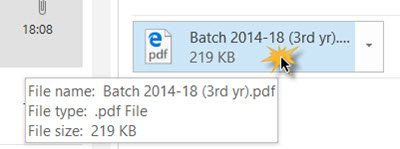
Jos et pysty hallitsemaan uteliaisuuttasi ja haluat tarkistaa sähköpostin liitteen, älä valitse Avaa-vaihtoehtoa, vaan valitse Lataa(Download) - vaihtoehto. Kun tiedosto on ladattu tietokoneellesi, napsauta sitä hiiren kakkospainikkeella ja tarkista virustorjuntaohjelmistollasi.
Jos haluat olla turvassa, lataa se ja tarkista se millä tahansa näistä ilmaisista online-virustorjuntaohjelmista(free online antivirus scanners) .
Lue(Read) : Sähköpostin liitetiedostojen tarkistaminen verkossa virusten varalta(How to scan email attachments online for virus) .
Muista(Remember) , että jos lataamasi liitetiedosto osoittautuu haitalliseksi, se voi saastuttaa tiedostosi ja jopa pyyhkiä tietosi tai lukita ne, jos se on kiristysohjelmatiedosto. Joten sinun on todella varmistettava, että lataamasi tiedosto ennen sen avaamista.
Minun sääntöni? Jos epäilen, en. Kausi.(My rule? If in doubt, I don’t. Period.)
Onko lisää ideoita? Jaa käyttämäsi varotoimenpiteet.
Related posts
Kuinka ottaa yhteyttä Google AdSenseen sähköpostitse
Roskapostikansion tyhjentäminen Outlookissa
Sähköpostin automaattinen edelleenlähetys Microsoft Outlookissa
Boomerang For Gmailin avulla voit ajoittaa sähköpostin lähettämisen ja vastaanottamisen
MailChecker for Windows antaa sinun vahvistaa sähköpostiosoitteet erässä
Kuinka lisätä joku Outlookin turvallisten lähettäjien luetteloon
Pura sähköpostin otsikot ja seuraa IP-osoitetta, josta sähköposti lähetettiin
Kuinka salata ja allekirjoittaa digitaalisesti Thunderbird-sähköposti
Kuinka tietää, onko lähetetty sähköposti luettu vai ei Email Trackerin avulla
Hanki maakohtainen Outlook-sähköpostitunnus, kuten @outlook.in jne
Kuinka jäljittää sähköpostiosoite omistajan lähde-IP:hen
Sähköpostiosoitteiden purkaminen Word-asiakirjasta
Outlook.com-sähköpostitilin poistaminen tai sulkeminen pysyvästi
Sähköpostien automaattinen kääntäminen Outlook.comissa
Microsoftin huijaukset: Puhelin- ja sähköpostihuijaukset, joissa käytetään väärin Microsoftin nimeä
Uuden sähköposti-ilmoitusäänen muuttaminen Windows 10:ssä
Kuinka löytää sähköpostiosoitteeseen ja puhelinnumeroon linkitetyt tilit
Luo työpöytähälytykset saapuville sähköpostiviesteille Outlookissa
Parhaat ilmaiset sähköpostiohjelmat Windows 11/10 PC:lle
Sähköpostien salaaminen Microsoft Outlook -sovelluksessa ja Outlook.comissa
